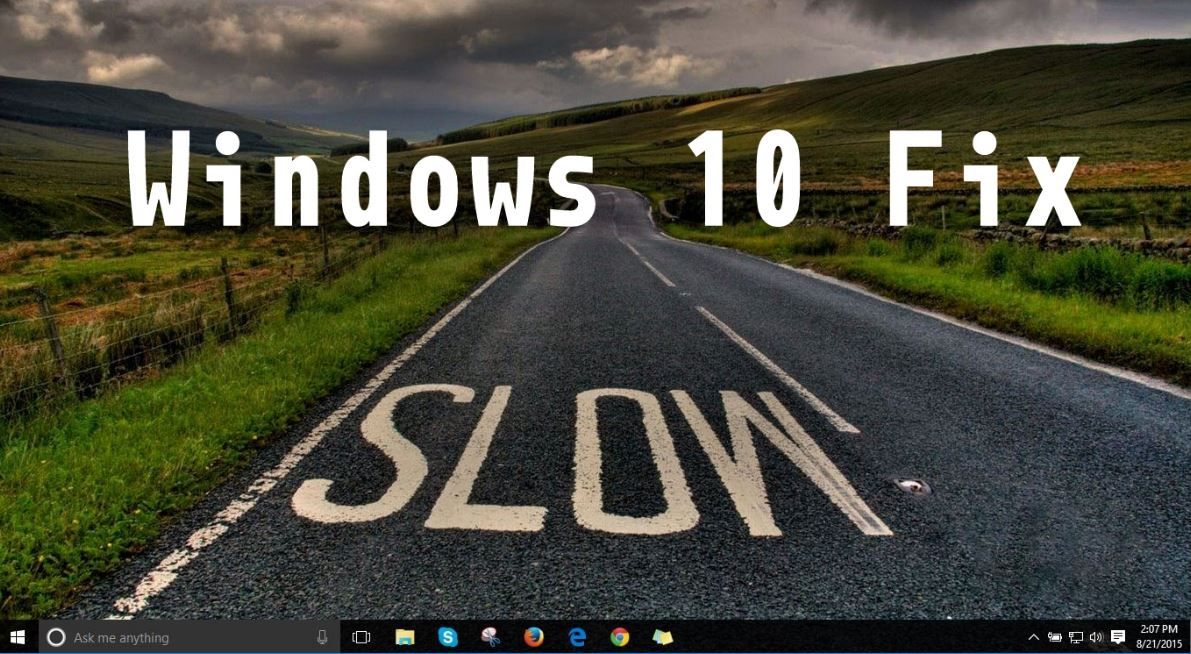 Короткие байты: Многие пользователи Windows сталкиваются с проблемами снижения производительности в Windows 10. Это проявляется в форме задержки ввода и может быть исправлено путем настройки некоторых параметров файла подкачки в Windows 10. Итак, как исправить эту медленную проблему производительности в Windows 10 для повышения скорости работы системы ? Вот ответ.
Короткие байты: Многие пользователи Windows сталкиваются с проблемами снижения производительности в Windows 10. Это проявляется в форме задержки ввода и может быть исправлено путем настройки некоторых параметров файла подкачки в Windows 10. Итак, как исправить эту медленную проблему производительности в Windows 10 для повышения скорости работы системы ? Вот ответ.
После официального запуска Windows 10 миллионы пользователей ПК обновили свои компьютеры до Windows 10, воспользовавшись бесплатным предложением от Microsoft. Если у вас нет обновления, вот простой способ получить обновление до Windows 10 прямо сейчас. Однако несколько пользователей настольных компьютеров сообщали о проблемах с низкой производительностью Windows 10 на форумах Microsoft и Reddit после обновления своих систем.
Есть некоторые определенные проблемы с ОС Windows 10, так как число людей, сталкивающихся с проблемой низкой производительности в Windows 10, очень велико. Это вялое исполнение обычно проявляется в виде лагов ввода. Например: после щелчка по меню «Пуск» на отображение рабочего стола уходит примерно 2-3 секунды, или на то же самое время, чтобы обновить рабочий стол. Из-за этой проблемы с производительностью Windows 10 многие пользователи понизили версию предыдущих версий ОС Windows.
По словам пользователя на форумах сообщества Microsoft, проблема медленной производительности Windows 10 может быть исправлена путем настройки параметров файла подкачки в Windows 10, которая влияет и повышает общую производительность системы. Если вы сталкиваетесь с проблемой низкой производительности в Windows 10, вы можете попытаться ускорить работу ОС, изменив настройки по умолчанию для управления файлом подкачки.
Как решить проблему низкой производительности Windows 10 и повысить скорость работы системы?
Если вас раздражает проблема с низкой производительностью в Windows 10, мы советуем вам следовать этому небольшому руководству, чтобы ускорить работу вашей ОС Windows 10 на вашем компьютере. Необходимо изменить настройки по умолчанию для элемента управления «Файл файла» в Windows 10 с System Managed на ручной формат. Здесь вы можете изменить файл памяти файла подкачки и максимальный размер в зависимости от ОЗУ на вашем ПК.
Как исправить низкую производительность Windows 10:
- открыто Стартовое меню и найти Панель управления. Нажмите здесь.
- Здесь, в Панель управления, перейти к Поиск поле в правом верхнем углу окна и введите Представление. Теперь ударил Войти.
- Теперь найди Настройте внешний вид и производительность Windows.
- Перейти к продвинутый вкладку и нажмите на + Изменить в разделе виртуальной памяти.
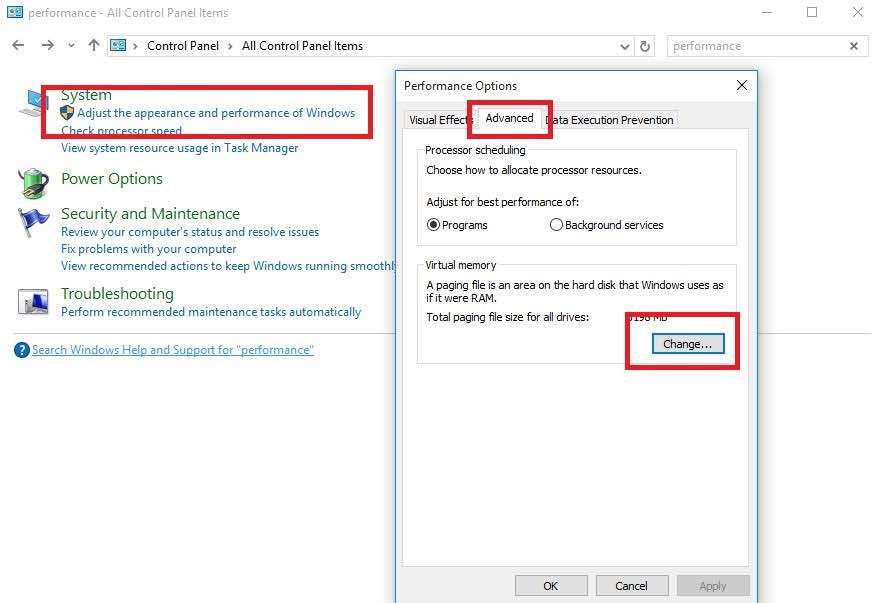
- Теперь снимите флажок «Автоматически управлять размером файла подкачки для всех дисков.»
- Выберите по умолчанию C: диск, на котором установлена Windows 10, а затем выберите Обычный размер. Тогда поменяй Начальный размер а также Максимальный размер до рекомендуемых значений Windows (приведенных ниже).
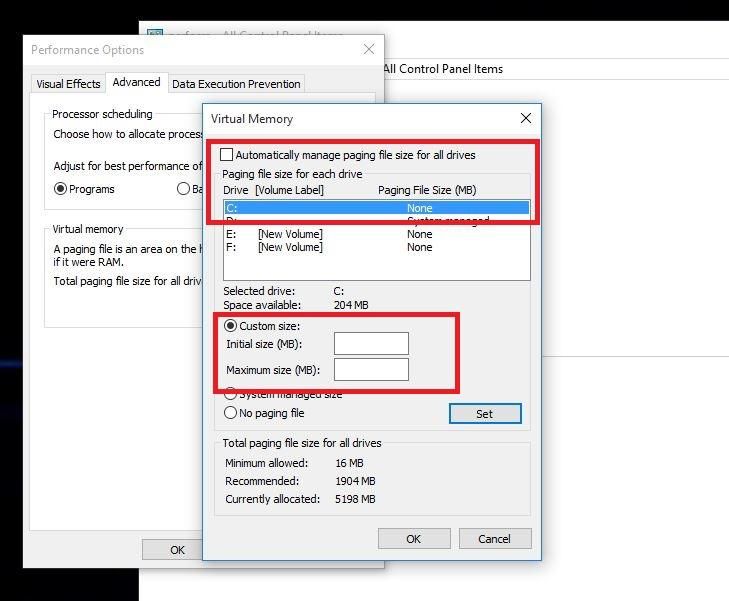
- Теперь нажмите Установлен а затем ударил Хорошо сохранить настройки.
- Перезагрузите компьютер, чтобы изменения вступили в силу, и исправьте проблему низкой производительности в Windows 10.
После загрузки ПК вы должны почувствовать лучшую производительность Windows 10. Если вы нашли этот способ повысить скорость своей системы Windows 10 полезным — или вы знаете какой-либо другой метод — не стесняйтесь упоминать об этом в комментариях ниже.



